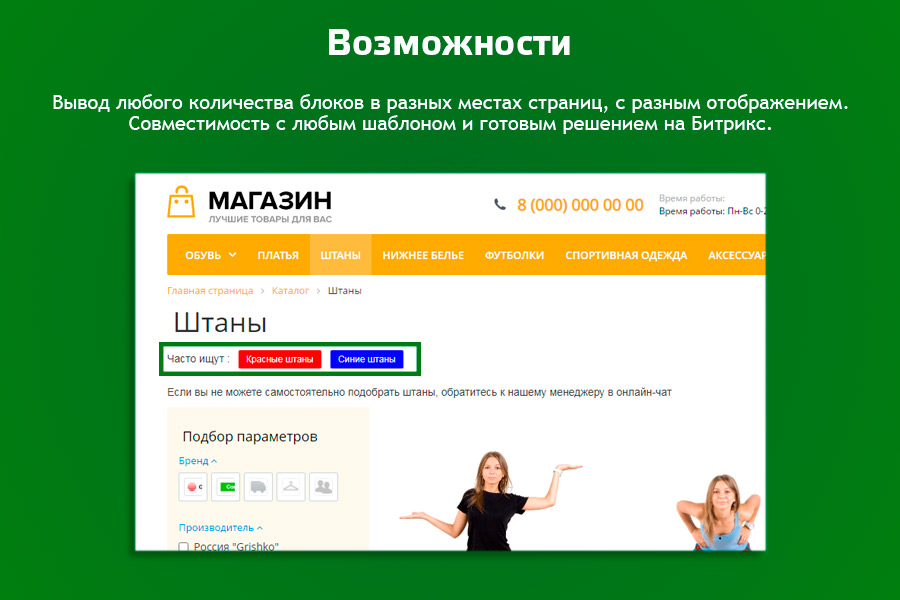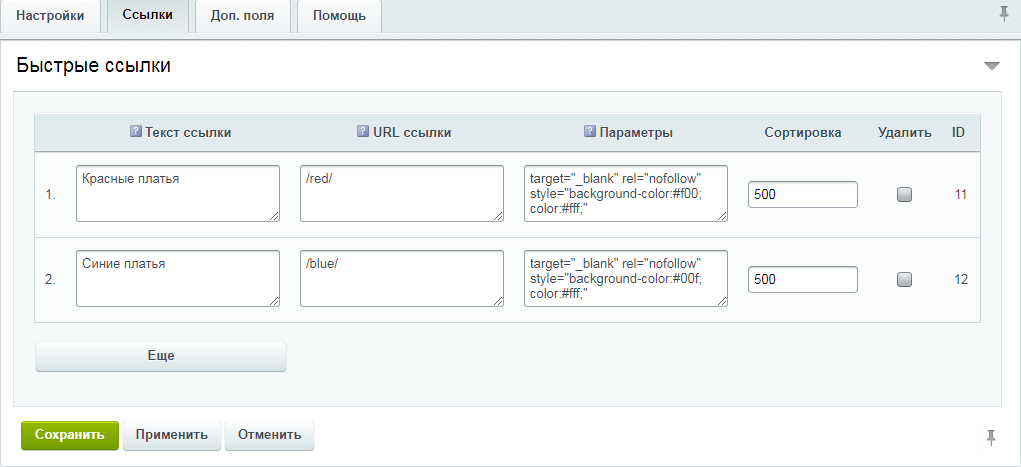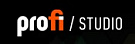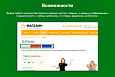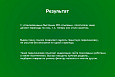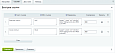Быстрые SEO ссылки, ver. 1.2.0
2 000 руб.
1 600 руб
-20%
Вы экономите: 400 руб
Работает на редакциях Битрикс:
Первый сайтСтартСтандартМалый бизнесБизнесИнтернет-магазин + CRM
В случае покупки "Быстрые SEO ссылки" у нас, мы предложим вам "Бесплатную базовую установку" на ваш сервер.

Нужна помощь?
Поможем с настройкой "Быстрые SEO ссылки"
Модуль «Быстрые seo ссылки» помогает вывести набор сео-ссылок на любой странице сайта для перелинковки. Чаще всего, такой функционал востребован у интернет-магазинов, когда существует множество уникальных посадочных seo-страниц по умному фильтру (созданных, например, с помощью модуля «Автогенератор SEO умного фильтра») и необходимо сделать для них перелинковку, чтобы получать не только лучшую индексацию, но и дополнительные переходы.
Блок быстрых ссылок обычно представляют как «облако тегов» под заголовком и над основным контентом (например, над товарами), однако, это не теги.
Допустим, мы хотим в разделе «Платья» вывести блок быстрых ссылок над товарами для перелинковки с другими разделами или посадочными seo-страницами по фильтру (кстати, подготовить их поможет модуль «SEO Шаман»). Для этого, нам нужно создать блок быстрых ссылок для этого раздела.
В административной части «Контент - Быстрые seo ссылки – ВашСайт - Блоки с быстрыми ссылками» и нажимаем кнопку «Новый блок с быстрыми ссылками» (см. рис. 1).
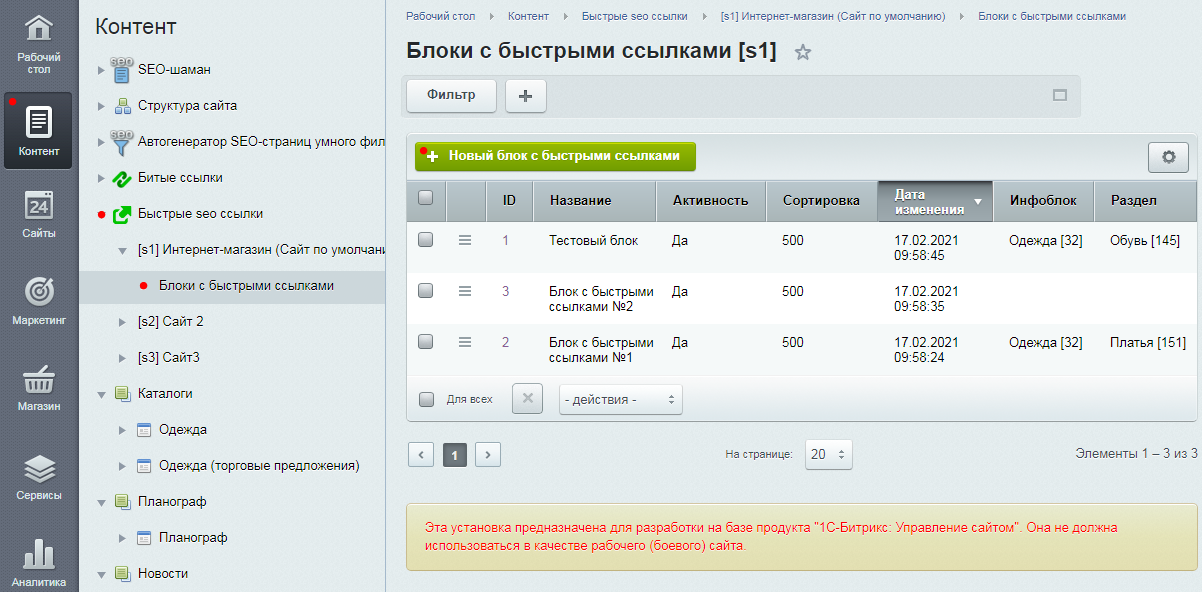
На открывшейся странице, мы задаем понятное нам название блока с seo-ссылками (оно будет отображаться только в административной части). Указываем инфоблок, с которым будет работать (у нас это каталог одежды). Выбираем нужный раздел (см. рис. 2).
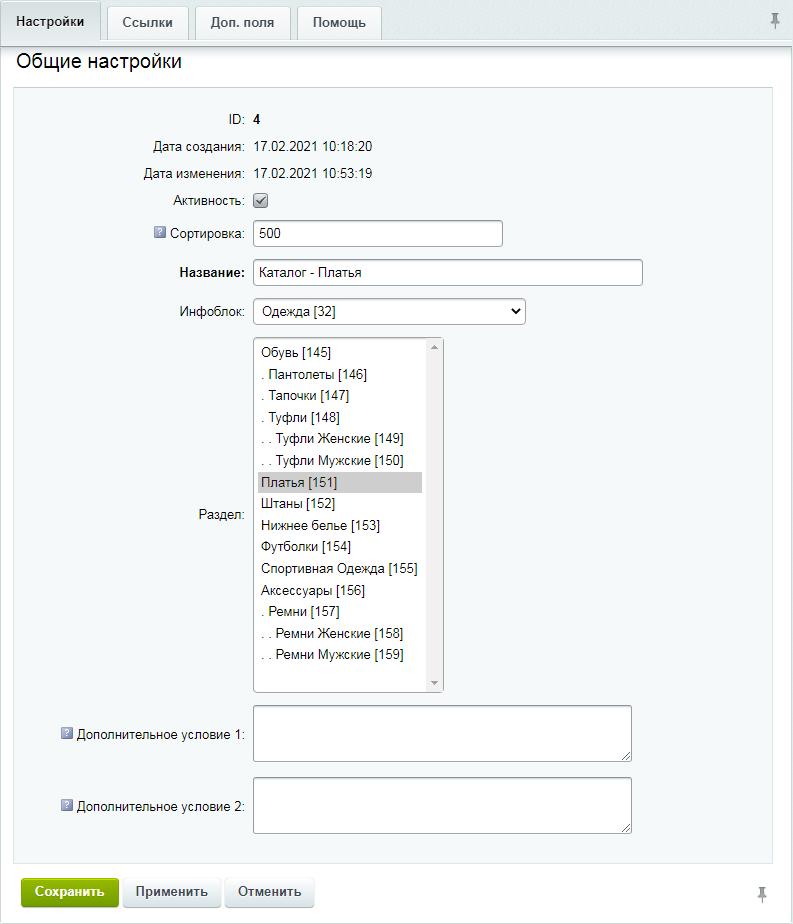
Рис. 2
Мы могли бы не указывать инфоблок и разделы соответственно, если бы не хотели использовать привязку этого блока ссылок к конкретным разделам. В таком случае наш блок выводился бы везде, где бы мы его установили.
Далее зададим сами сео-ссылки на вкладке «Ссылки». Указываем необходимый анкор, адрес и задаем параметры ссылкам, указывая необходимые атрибуты тега. Например, мы можем сразу прописать какие-то стили для каждой ссылки (см. рис. 3). Будьте внимательны к заданию URL ссылок. Старайтесь использовать относительный путь. На случай, если какие-то ссылки у вас могут измениться со временем, то отследить «битые ссылки» поможет модуль их мониторинга (который работает на хитах) – Xenu.
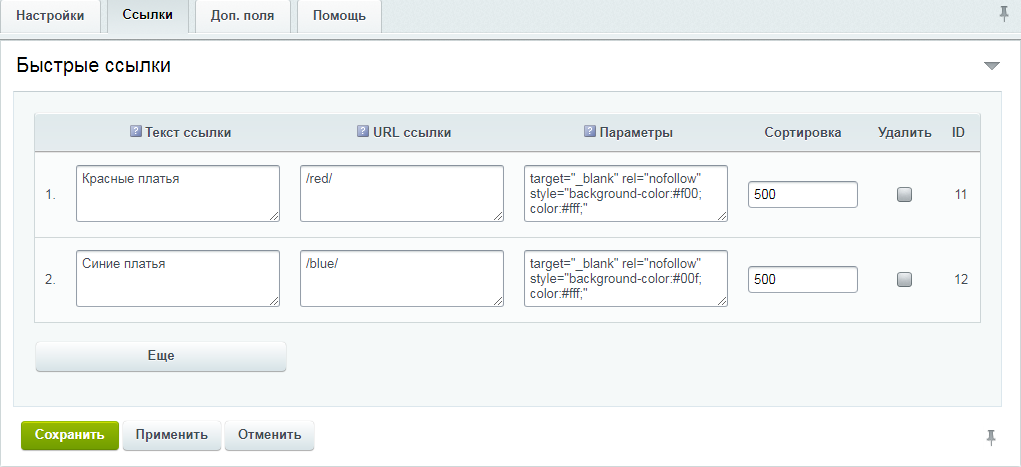
Рис. 3
На вкладке «Доп. поля» мы можем вывести дополнительную информацию вместе с блоком. Например, мы хотим задать заголовок для блока с ссылками и некоторое описание (см. рис. 4).
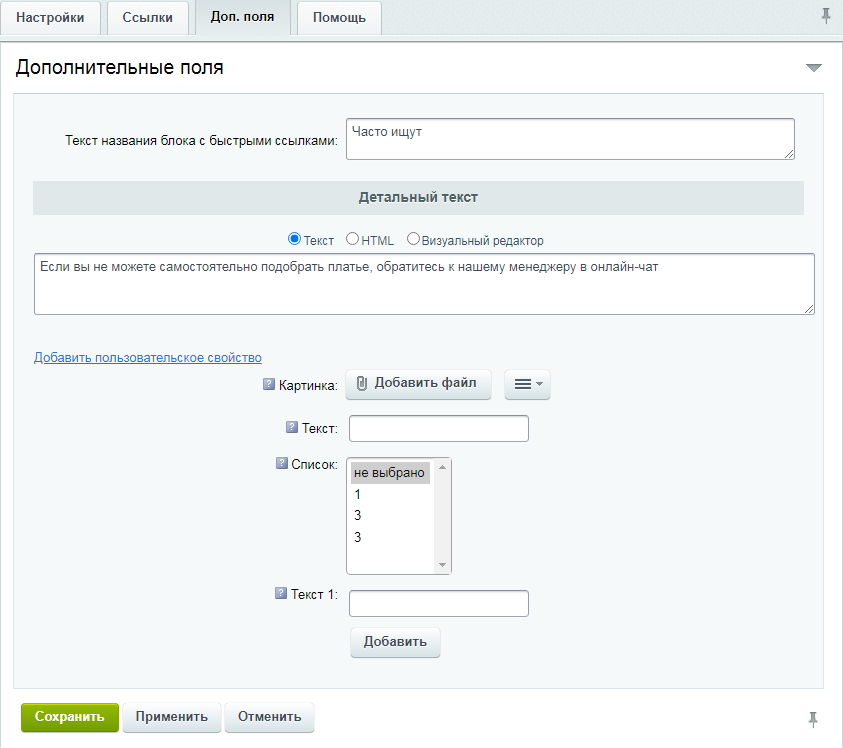
Рис. 4
Минимально необходимые действия мы выполнили. Можно сохранить готовый блок и создать новый, аналогичный этому, но уже для раздела «Штаны». Таким нехитрым способом, у нас должно получиться 2 блока с быстрыми ссылками для каждого раздела (см. рис. 5).
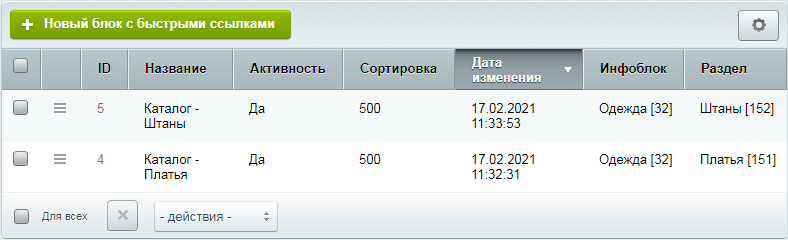
Рис. 5
Осталось только вывести компонент модуля быстрых ссылок в нужном месте. Т.к. в нашем случае мы работаем с разделами каталога, то код компонента будет установлен в шаблоне компонента каталога. Это удобно, чтобы передать ID текущего раздела каталога.
Т.к. вывод блока нужен над товарами, устанавливаем компонент в самой верхней части шаблона и задаем следующие параметры (см. рис. 6).
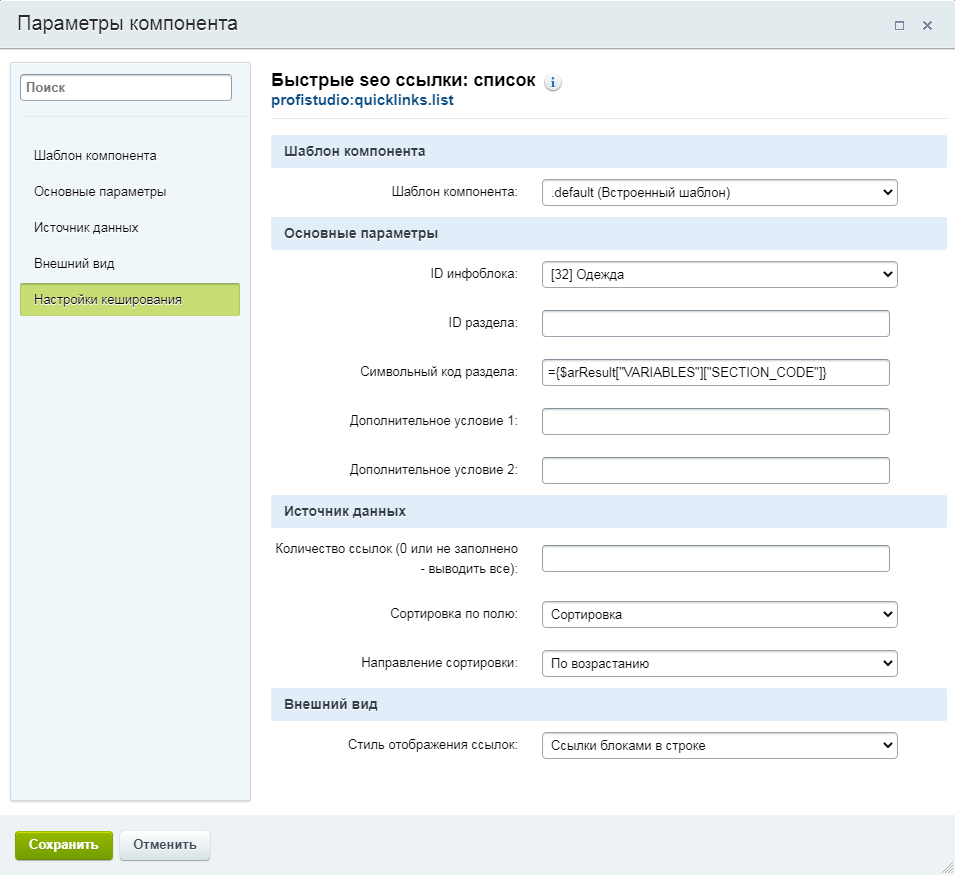
Рис. 6
В качестве ID инфоблока, указываем тот инфоблок, к которому привязаны наши блоки с быстрыми ссылками. В значении ID раздела (или символьный код раздела, без разницы где) указываем переменную, в которой будет храниться ID текущего раздела. Поле количества ссылок оставляем пустым, т.к. нам нужны все ссылки из блока. Задаем стиль отображения ссылок (в нашем случае «Блоки в строке») и сохраняем параметры компонента.
В результате наших манипуляций, мы получаем вывод нужных блоков с быстрыми ссылками в разных разделах каталога (см. рис. 7).
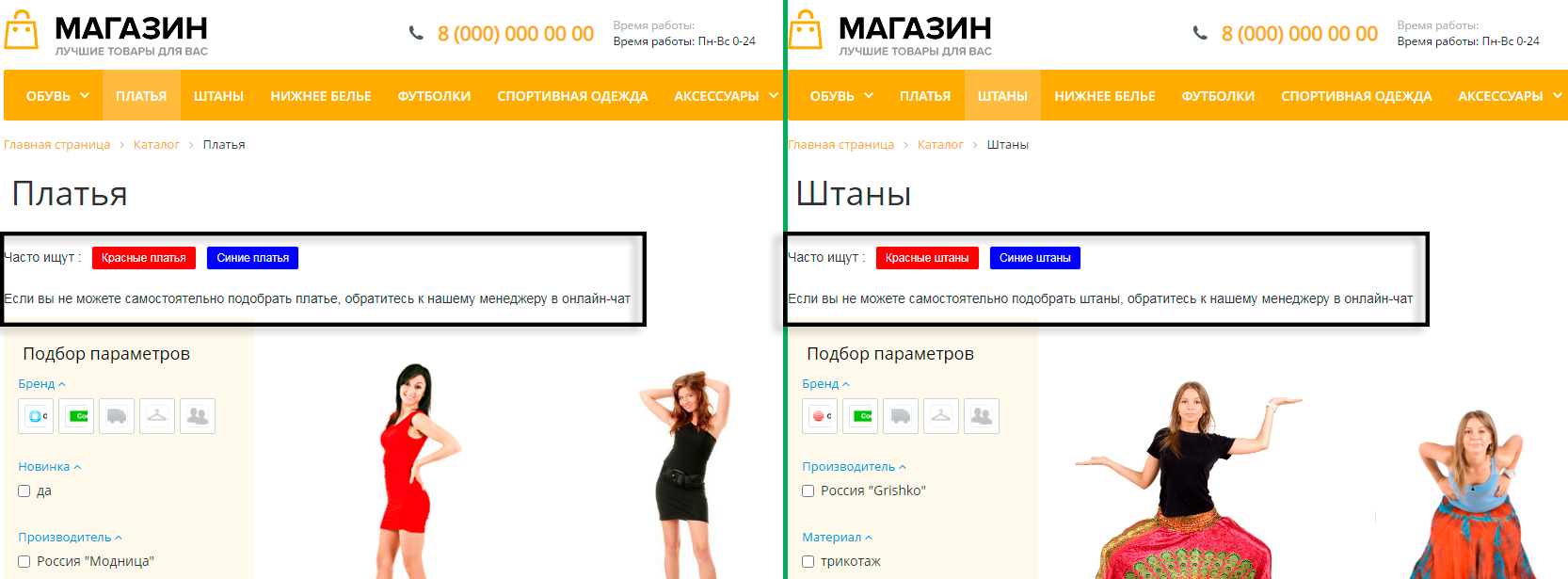
Рис. 7
О дополнительных условиях
Модуль выводит блок с быстрыми ссылками тогда, когда все заданные параметры компонента совпадают со всеми заданными условиями в блоке. Когда у нескольких блоков одинаковые условия, приоритет вывода отдается тому, у кого выше сортировка.
На вкладке блока «Настройки» мы можем использовать поля дополнительных условий, когда необходимо, например, вывести несколько компонентов блоков быстрых ссылок на одной и той же странице, но в разных местах и с разным отображением. Главное, чтобы значения этих полей (или поля) в настройках блока совпадали со значениями в параметрах компонента.
Без этих дополнительных условий (который отличают блоки друг от друга) компоненты выводили бы один и тот же блок быстрых seo ссылок, подходящий под заданные параметры с самой высокой сортировкой.
О пользовательских свойствах
К блоку быстрых ссылок можно добавить различные произвольные пользовательские свойства (текст, видео, фото и многое другое). Для этого следует скопировать системный шаблон компонента "profistudio:quicklinks.list" и изменить в нем вывод, используя массив $arResult. В массиве $arResult содержатся данные из полей и свойств блока с быстрыми ссылками. Мы рекомендуем выполнять такую работу только квалифицированному разработчику.
Блок быстрых ссылок обычно представляют как «облако тегов» под заголовком и над основным контентом (например, над товарами), однако, это не теги.
ВОЗМОЖНОСТИ И ПРЕИМУЩЕСТВА
- Вывод блоков быстрых ссылок в разделах и страницах товаров каталога, а так же абсолютно на любых страницах сайта.
- Одновременный вывод нескольких блоков ссылок на одной странице с разным оформлением.
- Настройки отображения и возможность задать свои CSS в настройках.
- Гибкие настройки условий вывода.
- Совместимость с любым шаблоном и готовым решением.
- Добавление пользовательских свойств с разным контентом.
- Подробный раздел «Помощи» в самом модуле.
ИНСТРУКЦИЯ ДЛЯ «БЫСТРОГО СТАРТА»
Допустим, мы хотим в разделе «Платья» вывести блок быстрых ссылок над товарами для перелинковки с другими разделами или посадочными seo-страницами по фильтру (кстати, подготовить их поможет модуль «SEO Шаман»). Для этого, нам нужно создать блок быстрых ссылок для этого раздела.
В административной части «Контент - Быстрые seo ссылки – ВашСайт - Блоки с быстрыми ссылками» и нажимаем кнопку «Новый блок с быстрыми ссылками» (см. рис. 1).
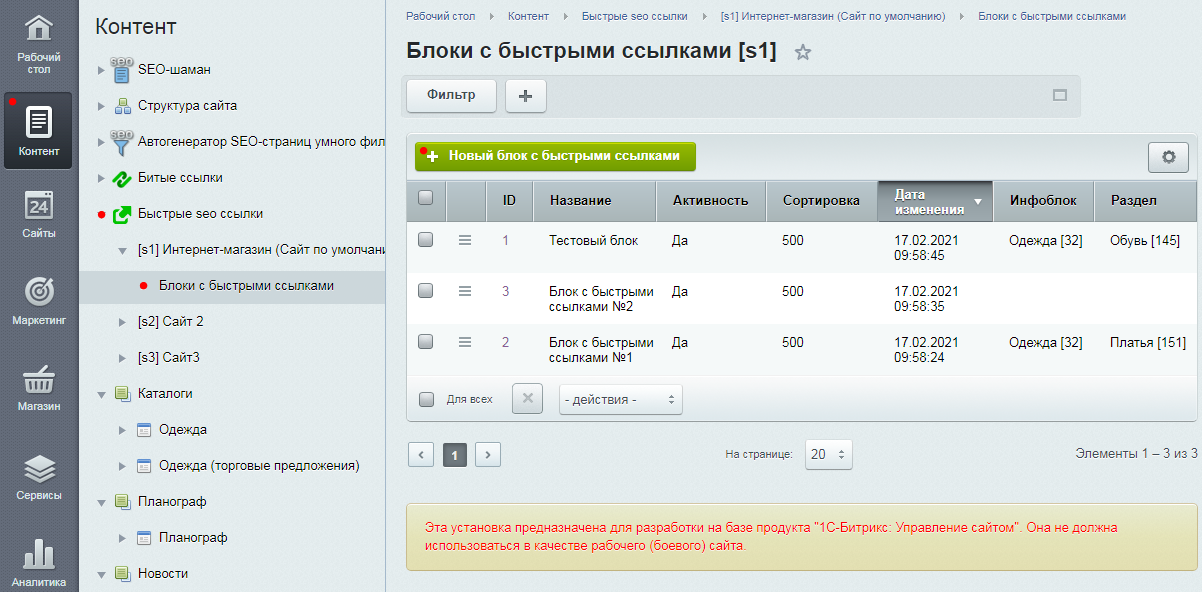
Рис. 1
На открывшейся странице, мы задаем понятное нам название блока с seo-ссылками (оно будет отображаться только в административной части). Указываем инфоблок, с которым будет работать (у нас это каталог одежды). Выбираем нужный раздел (см. рис. 2).
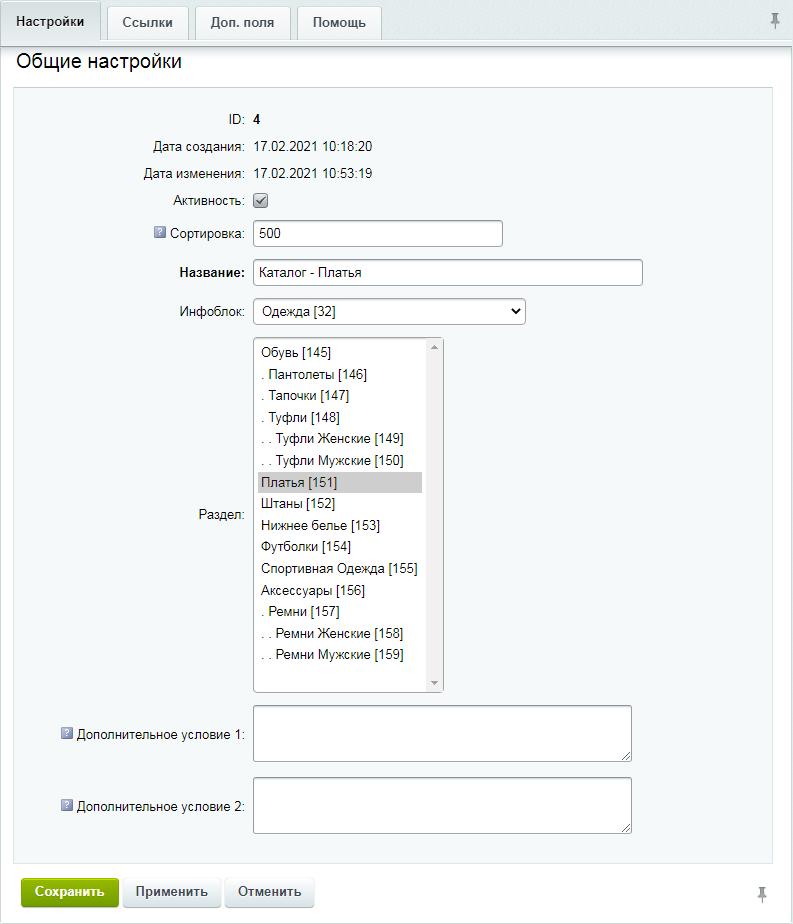
Рис. 2
Мы могли бы не указывать инфоблок и разделы соответственно, если бы не хотели использовать привязку этого блока ссылок к конкретным разделам. В таком случае наш блок выводился бы везде, где бы мы его установили.
Далее зададим сами сео-ссылки на вкладке «Ссылки». Указываем необходимый анкор, адрес и задаем параметры ссылкам, указывая необходимые атрибуты тега. Например, мы можем сразу прописать какие-то стили для каждой ссылки (см. рис. 3). Будьте внимательны к заданию URL ссылок. Старайтесь использовать относительный путь. На случай, если какие-то ссылки у вас могут измениться со временем, то отследить «битые ссылки» поможет модуль их мониторинга (который работает на хитах) – Xenu.
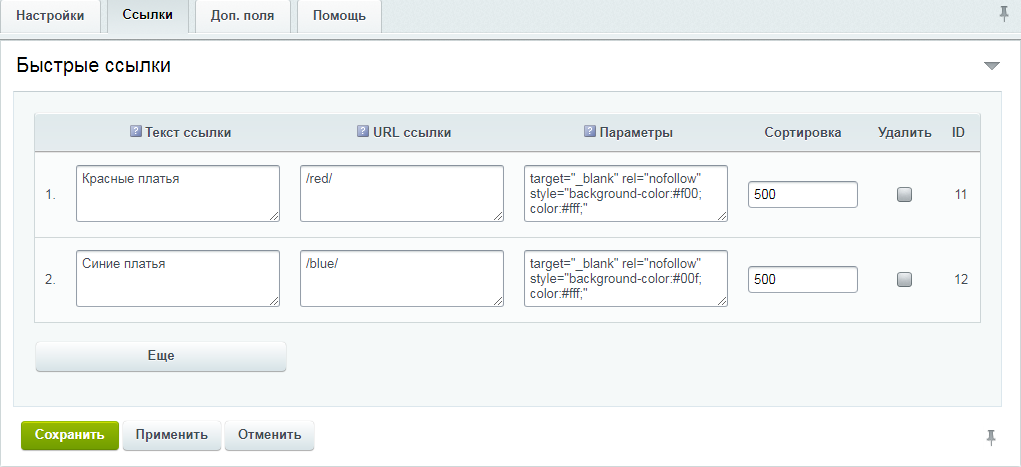
Рис. 3
На вкладке «Доп. поля» мы можем вывести дополнительную информацию вместе с блоком. Например, мы хотим задать заголовок для блока с ссылками и некоторое описание (см. рис. 4).
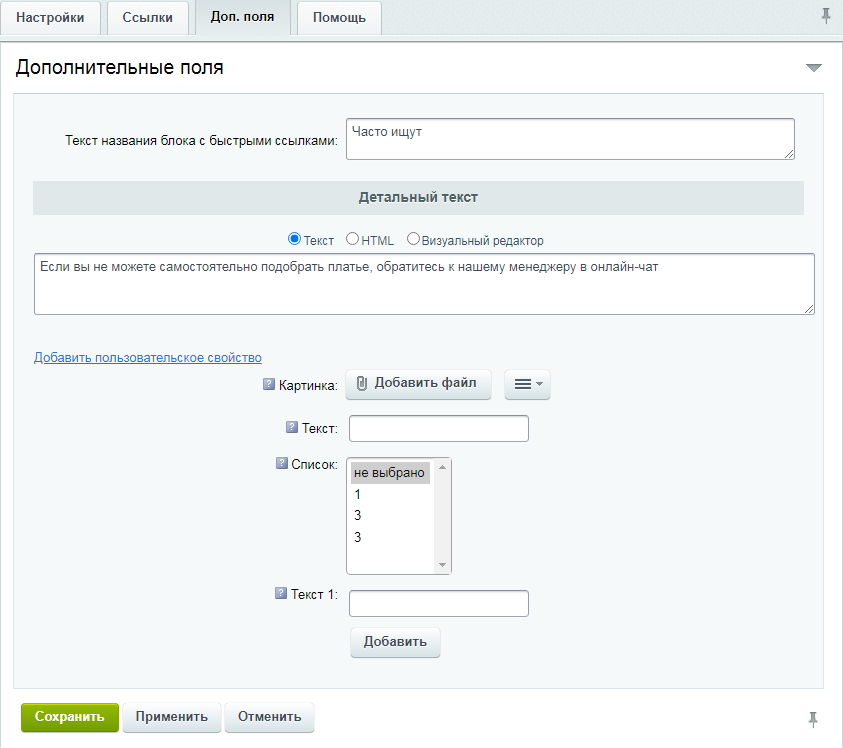
Рис. 4
Минимально необходимые действия мы выполнили. Можно сохранить готовый блок и создать новый, аналогичный этому, но уже для раздела «Штаны». Таким нехитрым способом, у нас должно получиться 2 блока с быстрыми ссылками для каждого раздела (см. рис. 5).
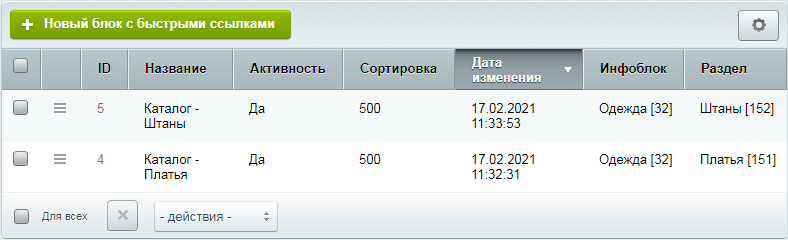
Рис. 5
Осталось только вывести компонент модуля быстрых ссылок в нужном месте. Т.к. в нашем случае мы работаем с разделами каталога, то код компонента будет установлен в шаблоне компонента каталога. Это удобно, чтобы передать ID текущего раздела каталога.
Т.к. вывод блока нужен над товарами, устанавливаем компонент в самой верхней части шаблона и задаем следующие параметры (см. рис. 6).
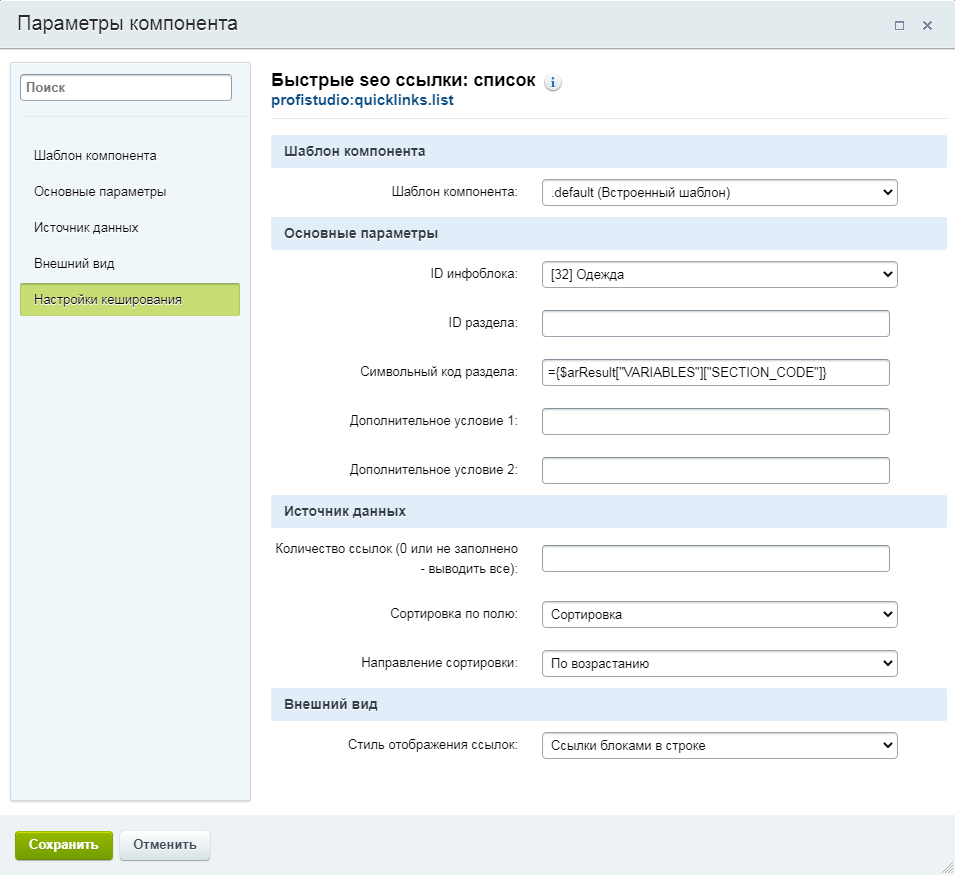
Рис. 6
В качестве ID инфоблока, указываем тот инфоблок, к которому привязаны наши блоки с быстрыми ссылками. В значении ID раздела (или символьный код раздела, без разницы где) указываем переменную, в которой будет храниться ID текущего раздела. Поле количества ссылок оставляем пустым, т.к. нам нужны все ссылки из блока. Задаем стиль отображения ссылок (в нашем случае «Блоки в строке») и сохраняем параметры компонента.
В результате наших манипуляций, мы получаем вывод нужных блоков с быстрыми ссылками в разных разделах каталога (см. рис. 7).
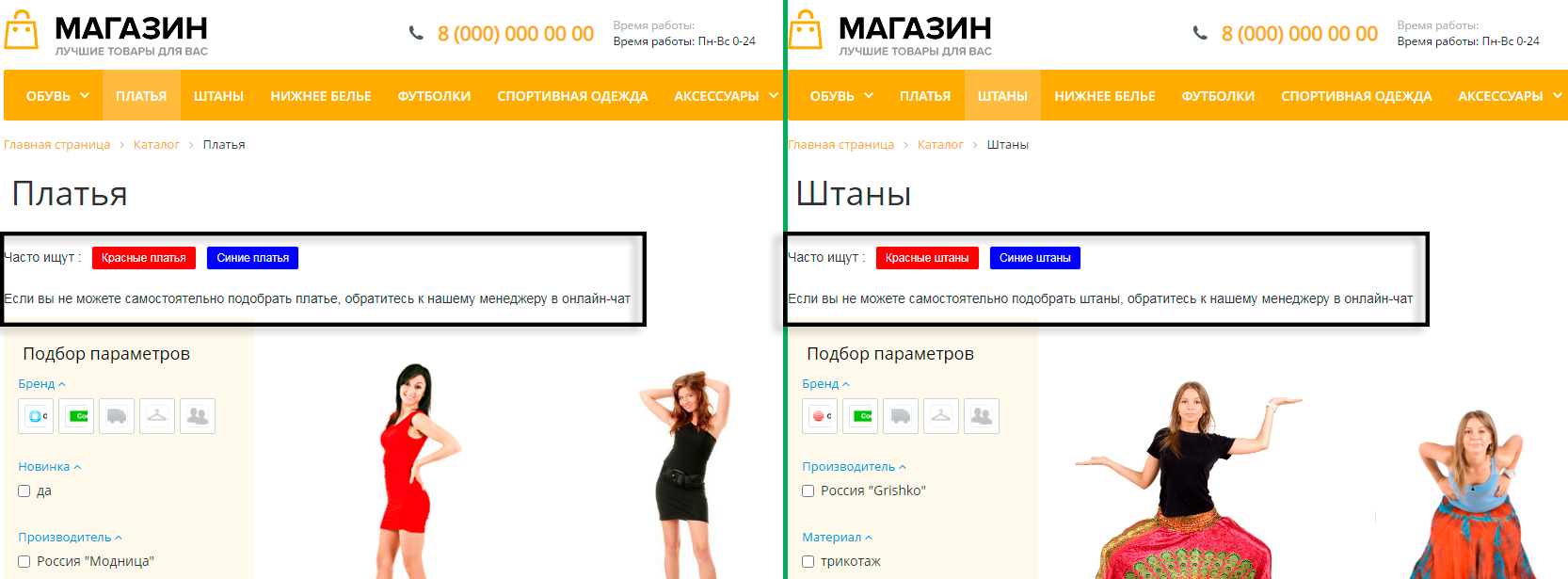
Рис. 7
О дополнительных условиях
Модуль выводит блок с быстрыми ссылками тогда, когда все заданные параметры компонента совпадают со всеми заданными условиями в блоке. Когда у нескольких блоков одинаковые условия, приоритет вывода отдается тому, у кого выше сортировка.
На вкладке блока «Настройки» мы можем использовать поля дополнительных условий, когда необходимо, например, вывести несколько компонентов блоков быстрых ссылок на одной и той же странице, но в разных местах и с разным отображением. Главное, чтобы значения этих полей (или поля) в настройках блока совпадали со значениями в параметрах компонента.
Без этих дополнительных условий (который отличают блоки друг от друга) компоненты выводили бы один и тот же блок быстрых seo ссылок, подходящий под заданные параметры с самой высокой сортировкой.
О пользовательских свойствах
К блоку быстрых ссылок можно добавить различные произвольные пользовательские свойства (текст, видео, фото и многое другое). Для этого следует скопировать системный шаблон компонента "profistudio:quicklinks.list" и изменить в нем вывод, используя массив $arResult. В массиве $arResult содержатся данные из полей и свойств блока с быстрыми ссылками. Мы рекомендуем выполнять такую работу только квалифицированному разработчику.
| Разработчик | Profi |
| Опубликовано | 18.02.2021 |
| Обновлено | 10.07.2025 |
| Версия | 1.2.0 |
| Установлено | 100 - 499 раз |
| Адаптивность | Да |
| Поддержка Композита | Да |
| Подходящие редакции | Первый сайт, Старт, Стандарт, Малый бизнес, Бизнес, Интернет-магазин + CRM |
| Пробный период | Есть |
| Пробный период, дней | 7 |